Información en Estado de Proveedor (mód. CRM)
Puedes utilizar esta opción (módulo CRM) para especificar todo aquello que se mostrará en el informe Estado de Proveedor cada vez que éste sea ejecutado por distintos usuarios (usando el comando respectivo desde el menú Operaciones en las ventanas
'Contactos: Hojear' y 'Contactos: Ver').
En la opción ‘Información en Estado de Proveedor’ (módulo CRM), puedes guardar un registro separado para cada Persona. Es decir, cada usuario puede moldear el informe según sus requerimientos particulares. Para crear un nuevo registro individual en la opción ‘Información en Estado de Proveedor’, haz clic en el botón [Crear] o resalta un registro individual existente y luego haz clic en [Duplicar]. Simplemente deberás ir especificando tus preferencias y luego guardar.
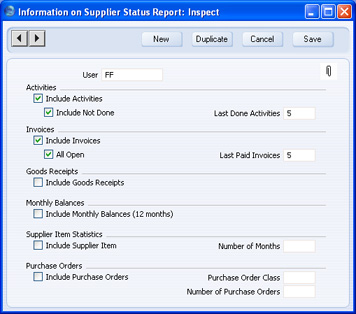
- Usuario
- Pegado Especial
registro Personas, módulo Sistema
- Con Pegado Especial (Ctrl-Enter), puedes ingresar las iniciales del usuario en este campo. Toma en cuenta que solo podrás crear un registro individual para cada Persona.
- Incluir Actividades
- Tilda esta casilla para que puedas incluir Actividades Hechas cada vez que el usuario de este registro individual haya de producir un Estado de Proveedor.
- Incluir No Terminadas
- Si deseas incluir las Actividades no Hechas también, entonces tilda esta casilla. Esto quiere decir que el informe Estado de Proveedor mostrará Actividades de toda naturaleza. No obstante, esta casilla no tiene efecto si la casilla ‘Incluir Actividades’ no está tildada.
- Últ. Actividades Term.
- Aquí puedes especificar la cantidad máxima de Actividades Hechas que han de mostrarse en el informe (en orden cronológico hacia atrás). Si has tildado también la casilla ‘Incluir No Terminadas’, igualmente se incluirán todas la Actividades posteriores a la Actividad Hecha más antigua. Para mostrar toda las Actividades, puedes dejar todos los campos en blanco.
- Incluir Facturas
- Tilda esta casilla para que el informe Estado de Proveedor muestre Facturas de Compra cada vez que tal informe sea producido por el usuario especificado en el encabezado de esta opción. Además deberás especificar qué Facturas han de aparecer en el informe. Para esto, tilda la casilla ‘Todas Abiertas’ o ingresa un número en el campo ‘Últ. Facs. Pagadas’.
- Todas Abiertas
- Tilda esta casilla para mostrar Facturas abiertas (no pagodas) en el informe Estado de Proveedor.
- Últ. Facs. Pagadas
- Si quieres mostrar Facturas Pagadas en el informe Estado de Proveedor, entonces debes especificar en este campo cuántas Facturas deseas incluir en el informe (en orden cronológico hacia atrás).
- Incl. Merc. Recibida
- Tilda esta casilla para mostrar Mercaderías Recibidas dentro del informe Estado de Proveedor.
- Incluir Balances Mensuales (13 meses)
- Tilda esta casilla para mostrar balances mensuales de compras (de la gestión pasada) en el informe Estado de Proveedor. Esta información proviene de las Facturas de Compra aprobadas.
- Incluir Ítem Proveedor, Número de Meses
- Si deseas listar los Ítems comprados a cada Proveedor según cierto periodo (juntamente con cantidades y totales), debes tildar esta casilla y especificar el periodo utilizando un número de meses. Esta casilla no tendrá ningún efecto si el campo ‘Número de Meses’ está en blanco. En todo caso, la información proviene de Mercaderías Recibidas que han sido aprobadas.
- Incluir Órdenes de Compra
- Tilda esta casilla para incluir Órdenes de Compra. No obstante, esta casilla no tendrá ningún efecto si el campo ‘Número de Órdenes de Compra’ está en blanco.
- Clase Orden de Compra
- Pegado Especial
opción Clases de Órdenes de Compra, módulo Órdenes de Compra
- Especifica aquí una Clase de Orden de Compra para delimitar el informe en función a Órdenes de Compra que pertenecen a esa Clase.
- Número de Órdenes de Compra
- Especifica aquí el número máximo de Órdenes de Compra que han de aparecer en informe (en orden cronológico hacia atrás). Si no indicas nada en este campo, no aparecerá ninguna Orden de Compra en el informe.
